[VMWare] [간단팁]ESXi VM에 vnc screen을 적용해봅시다.
installvncservice.sh (890byte), Down : 21, 2014-05
http://www.insanelymac.com/forum/files/file/20-vmware-unlocker-for-os… (774)http://tigervnc.sourceforge.net/tiger.nightly/ (679)
요즘 제온이 생겨서 ESXi로 재밌게 놀고 있습니다.
그런데 콘솔을 보고 싶을 뿐인데 굳이 vSphere Client를 깔기도 그렇고... 그냥 콘솔만 보고 싶을 때 쓰는 VNC 설정 방법입니다.
우선 ESXi 5.5에서 테스트 하였고 VNC Client는 TigerVNC만 테스트 하였습니다.
물론 Passthrough로 직접 모니터 출력하는것보다는 느리지만 그래도 vSphere Client내 콘솔로 보는것보다는 빠름니다.
이 이후에 설명할 Mac Passthrough 팁과 연동이 된다고 보면됩니다.
그럼 간단하게 설명하겠습니다.
준비물
ESXi Host, ESXi 내 생성된 VM, VNC Client (TigerVNC 추천)
설정법
1. VM - 설정 편집 - 옵션 - 일반 - 구성 매개변수 선택
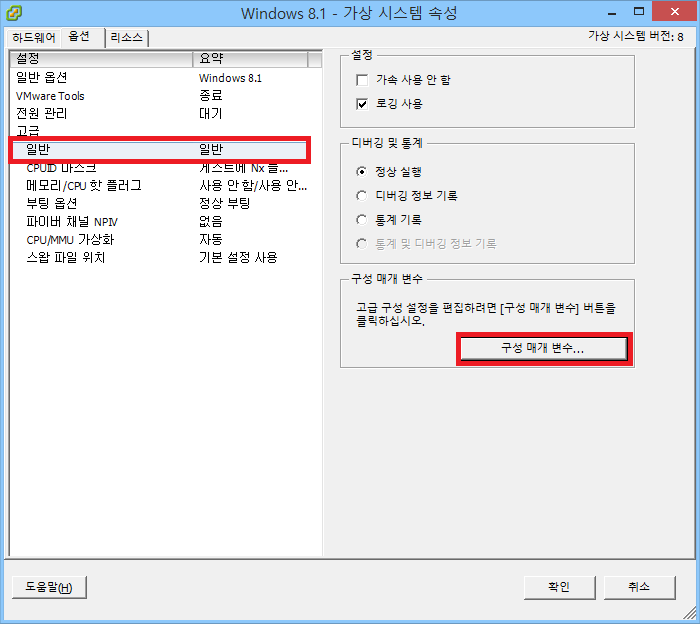
2. 행추가를 통해 다음 세값을 입력
| RemoteDisplay.vnc.enabled true
RemoteDisplay.vnc.port 5900
RemoteDisplay.vnc.password passwd |
port의 경우 vnc는 5900부터 5999까지가 보통사용하는 포트입니다.
저같은 경우 5901부터 IP할당 순으로 5908까지 설정했고 편한대로 설정하시면 됩니다.
password는 원하는 password를 입력하시면 되는데... VNC 버전 3.3까지인가 PW 길이가 8자리 제한이 있습니다. 4.x대에서는 없어졌을텐데 구버전 VNC를 쓸수도 있으므로 8자리 이하로 입력하는게 마음 편합니다.
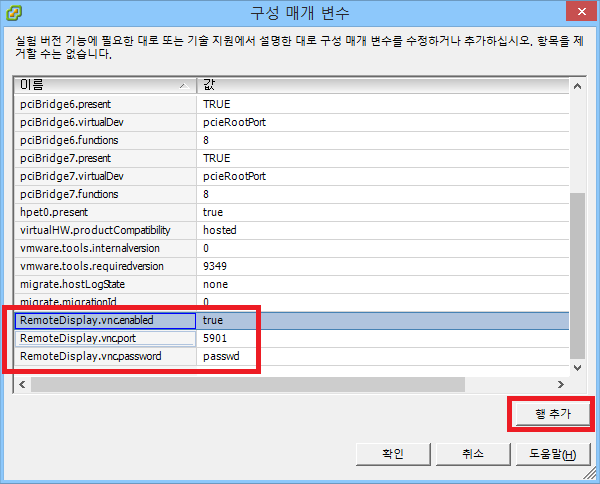
SSH를 통해 ESXi Host에 로그인합니다.
/etc/rc.local.d/local.sh를 수정해야합니다.
저같은 경우 ESXi가 sandbox안에서 돌아가고 수정을 금지해서 힘들게 /etc/vmware/firewall/service.xml을 수정하기가 싫고 모든 내부 수정은 /etc/rc.local.d/local.sh를 통해서 하고 싶어서 service.xml을 수정하지 않습니다. 또한 수정한다 해도 적용하는게 엄청힘듭니다...
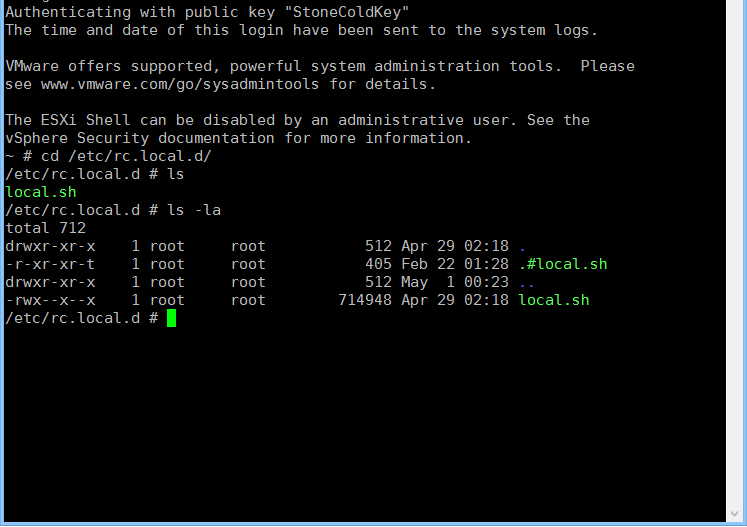
여기서 두가지 경우가 생깁니다. 위 캡쳐처럼 local.sh 가 있는 경우와 없는 경우...
있는 경우는 unlocker 1.3.0을 설치 하였거나 다른 tweak이 있는 경우입니다. 이럴경우 반드시!!!! append 해야합니다.
그래서 shell script를 만들어 봤는데 잘될런지는 모르겠네요...
첨부된 installvncservice.sh 를 ESXi의 Datastore에 올리고 다음 명령어를 실행합니다.
| sh -x installvncservice.sh |
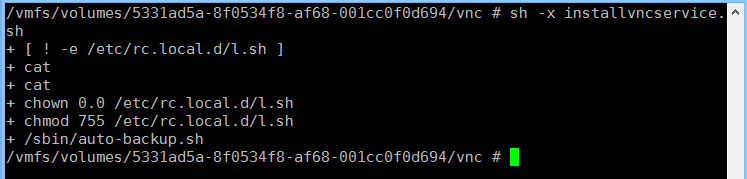
경로는 ESXi Host마다... Datastore마다 틀리니까 조심하시고 실행하시 /etc/rc.local.d/local.sh를 생성하거나 append 해줍니다.
여기까지하고 재부팅하시면 ESXi VM 자체 VNC를 쓰기위한 준비는 끝입니다.
4. VNC 접속해보기
TigerVNC 홈페이지 입니다.
저기서 Pre-release builds of the experimental next-generation code를 추천합니다.
정식버전인 1.3.1은 심각한 문제가 있어서.... 추천하지 않습니다.
http://tigervnc.sourceforge.net/tiger.nightly/ 에서 1.3.80 x86, x64 맞는 버전을 설치하고 실행합니다.
화면 자체는 상당히 허접합니다.... 기능은 막강합니다. 한때 오픈소스쪽에서 밀던 TightVNC에서 갈라졌는데(Fork) 지금은 젠투 등 여러 커뮤니티에서 밀어 주고 있습니다. 특히 TigerVNC Server - Client에서 Tight 방식 압축하면 엄청난 속도를 보입니다....
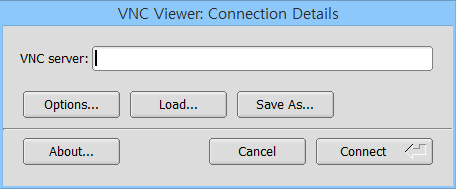
VM이 켜진 상태에서 위에서 설정한 PORT를 입력합니다. 중요한건 IP주소가 ESXi의 HOST IP입니다. VM의 IP가 아닙니다.
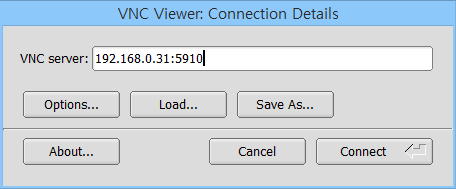
접속을 해보면 VM의 콘솔이 떡하니 뜹니다.
부팅하기 전 화면 부터 부팅하고 나서 화면 까지 다 나오고 마우스, 키보드 입력이 잘되네요 (한영키는 모르겠음...)
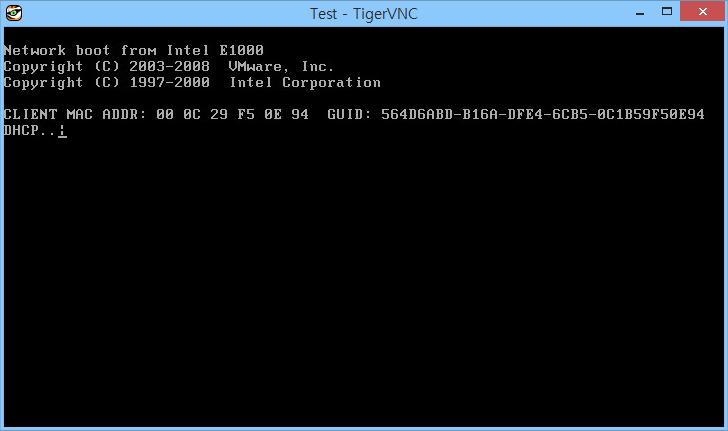
마무리
제가 이걸 쓴이유는 이다음 쓸 Passthrough와 듀얼 모니터와 멀티 인풋 모니터... 그리고 가속까지 연관된 작업의 시작이기 때문입니다.
간단한 스포일러 공개하면 전 Mac에 VGA Passthrough로 쓰는데 Passthrough한 VGA에 모니터 연결해놓고만 써야되는줄알고 Synergy로 두대 연결해서 썼지만...
모니터 켜지지 않아도 연결만 되어있으면 Passthrough한 VGA는 쓸수 있고 QE/CI 작동되는 VNC를 쓰며 FullScreen을 통해 Synergy로 연결한 효과를 볼수 있기 때문입니다.
인터넷에서 쉽게 검색이 가능한데... 2cpu에는 없어서 올리긴 했는데...
이런 기능을 다 아시는데 괜히 쓴게 아닌가 싶기도 합니다.
That's the bottom line, cause StoneCold said so!





직접 모니터에 연결했을 경우 빠르게 잘 출력되는데,
VNC를 이용할 경우 keynote의 애니메이션이 더디게 출력되는 상황을 겪었습니다.
VNC 자체 프로토콜의 한계라고 했던것 같은데요.
이 방법으로 해도 keynote 애니메이션이 더디게 출력되겠죠?
(같은 VNC니깐요)
맥이 불편한게 윈도우에서 쓸만한 원격 프로그램이 VNC 말곤 없더군요..
팀 뷰어도 써봤지만 그거는 더 끊겨요...
역시 맥은 맥으로 원격을 해야 안 끊기고 좋더군요....